No-1.第一个 Python 程序
1. 第一个 HelloWorld 程序
1.1 Python 源程序的基本概念
- Python 源程序就是一个特殊格式的文本文件,可以使用任意文本编辑软件做
Python的开发 - Python 程序的 文件扩展名 通常都是
.py
1.2 演练步骤
- 在桌面下,新建
认识Python目录 - 在
认识Python目录下新建helloworld.py文件 - 使用 文本编辑器
helloworld.py中输入以下内容:
print("hello world")
- 在终端中输入以下命令执行
$ python helloworld.py
python中我们学习的第一个 函数
1.3 演练扩展 —— 认识错误(BUG)
关于错误
- 编写的程序不能正常执行,或者执行的结果不是我们期望的
- 俗称
BUG,是程序员在开发时非常常见的,初学者常见错误的原因包括:- 手误
- 对已经学习过的知识理解还存在不足
- 对语言还有需要学习和提升的内容
- 在学习语言时,不仅要学会语言的语法,而且还要学会如何认识错误和解决错误的方法
每一个程序员都是在不断地修改错误中成长的
第一个演练中的常见错误
- 1> 手误,例如使用
pirnt("Hello world")
NameError: name 'pirnt' is not defined
名称错误:'pirnt' 名字没有定义
- 2> 将多条
print写在一行
SyntaxError: invalid syntax
语法错误:语法无效
每行代码负责完成一个动作
- 3> 缩进错误
IndentationError: unexpected indent
缩进错误:不期望出现的缩进
- Python 是一个格式非常严格的程序设计语言
- 目前而言,大家记住每行代码前面都不要增加空格
- 4> python 2.x 默认不支持中文
目前市场上有两个 Python 的版本并存着,分别是 Python 2.x 和 Python 3.x
- Python 2.x 默认不支持中文,具体原因,等到介绍 字符编码 时给大家讲解
- Python 2.x 的解释器名称是 python
- Python 3.x 的解释器名称是 python3
SyntaxError: Non-ASCII character '\xe4' in file 01-HelloPython.py on line 3,
but no encoding declared;
see http://python.org/dev/peps/pep-0263/ for details
ASCII字符只包含256个字符,不支持中文- 有关字符编码的问题,后续会讲
单词列表
* error 错误
* name 名字
* defined 已经定义
* syntax 语法
* invalid 无效
* Indentation 索引
* unexpected 意外的,不期望的
* character 字符
* line 行
* encoding 编码
* declared 声明
* details 细节,详细信息
* ASCII 一种字符编码
02. Python 2.x 与 3.x 版本简介
目前市场上有两个 Python 的版本并存着,分别是 Python 2.x 和 Python 3.x
新的 Python 程序建议使用
Python 3.0版本的语法
- Python 2.x 是 过去的版本
- 解释器名称是 python
- Python 3.x 是 现在和未来 主流的版本
- 解释器名称是 python3
- 相对于
Python的早期版本,这是一个 较大的升级 - 为了不带入过多的累赘,
Python 3.0在设计的时候 没有考虑向下兼容- 许多早期
Python版本设计的程序都无法在Python 3.0上正常执行
- 许多早期
- Python 3.0 发布 2008 年
- 为了照顾现有的程序,官方提供了一个过渡版本 —— Python 2.6
- 基本使用了
Python 2.x的语法和库 - 同时考虑了向
Python 3.0的迁移,允许使用部分Python 3.0的语法与函数 - 2010 年中推出的
Python 2.7被确定为 最后一个Python 2.x 版本
- 基本使用了
提示:如果开发时,无法立即使用 Python 3.0(还有极少的第三方库不支持 3.0 的语法),建议
- 先使用
Python 3.0版本进行开发- 然后使用
Python 2.6、Python 2.7来执行,并且做一些兼容性的处理
03. 执行 Python 程序的三种方式
3.1. 解释器 python / python3
Python 的解释器
# 使用 python 2.x 解释器
$ python xxx.py
# 使用 python 3.x 解释器
$ python3 xxx.py
其他解释器(知道)
Python 的解释器 如今有多个语言的实现,包括:
CPython—— 官方版本的 C 语言实现Jython—— 可以运行在 Java 平台IronPython—— 可以运行在 .NET 和 Mono 平台PyPy—— Python 实现的,支持 JIT 即时编译
3.2. 交互式运行 Python 程序
- 直接在终端中运行解释器,而不输入要执行的文件名
- 在 Python 的
Shell中直接输入 Python 的代码,会立即看到程序执行结果
1) 交互式运行 Python 的优缺点
优点
- 适合于学习/验证 Python 语法或者局部代码
缺点
- 代码不能保存
- 不适合运行太大的程序
2) 退出 官方的解释器
1> 直接输入 exit()
>>> exit()
2> 使用热键退出
在 python 解释器中,按热键 ctrl + d 可以退出解释器

3) IPython
- IPython 中 的 “I” 代表 交互 interactive
特点
- IPython 是一个 python 的 交互式 shell,比默认的
python shell好用得多- 支持自动补全
- 自动缩进
- 支持
bash shell命令 - 内置了许多很有用的功能和函数
- IPython 是基于 BSD 开源的
版本
Python 2.x 使用的解释器是 ipython
Python 3.x 使用的解释器是 ipython3
要退出解释器可以有以下两种方式:
1> 直接输入 exit
In [1]: exit
2> 使用热键退出
在 IPython 解释器中,按热键 ctrl + d,IPython 会询问是否退出解释器
IPython 的安装
$ sudo apt install ipython
3.3. Python 的 IDE —— PyCharm
1) 集成开发环境(IDE)
集成开发环境(IDE,Integrated Development Environment)—— 集成了开发软件需要的所有工具,一般包括以下工具:
- 图形用户界面
- 代码编辑器(支持 代码补全/自动缩进)
- 编译器/解释器
- 调试器(断点/单步执行)
- ……
2)PyCharm 介绍
PyCharm是 Python 的一款非常优秀的集成开发环境PyCharm除了具有一般 IDE 所必备功能外,还可以在Windows、Linux、macOS下使用PyCharm适合开发大型项目- 一个项目通常会包含 很多源文件
- 每个 源文件 的代码行数是有限的,通常在几百行之内
- 每个 源文件 各司其职,共同完成复杂的业务功能
3)PyCharm 快速体验
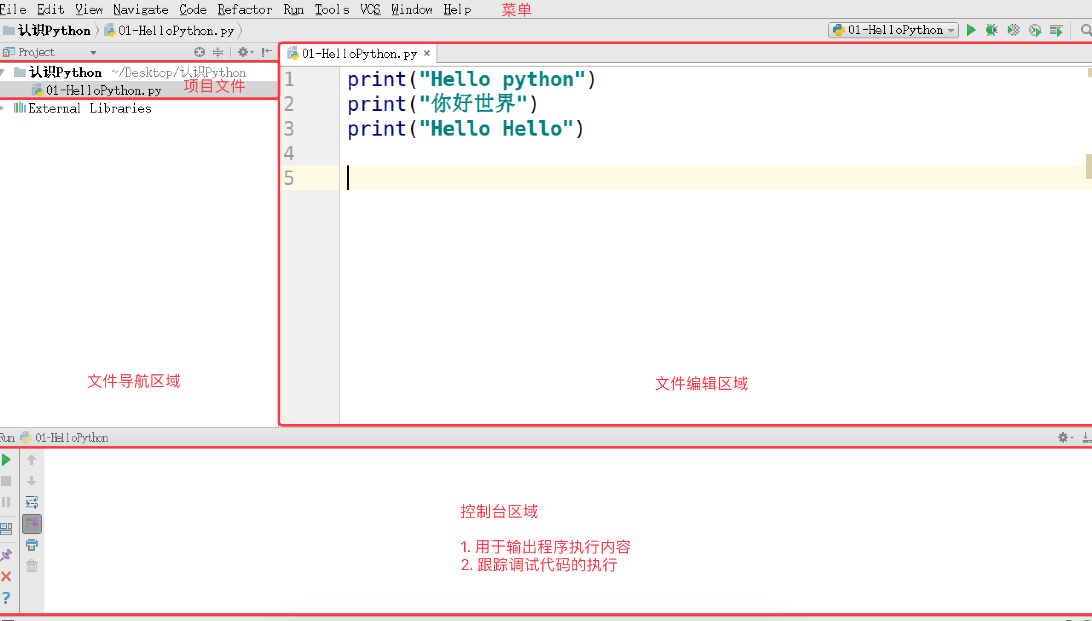
- 文件导航区域 能够 浏览/定位/打开 项目文件
- 文件编辑区域 能够 编辑 当前打开的文件
- 控制台区域 能够:
- 输出程序执行内容
- 跟踪调试代码的执行
- 右上角的 工具栏 能够 执行(SHIFT + F10) / 调试(SHIFT + F9) 代码
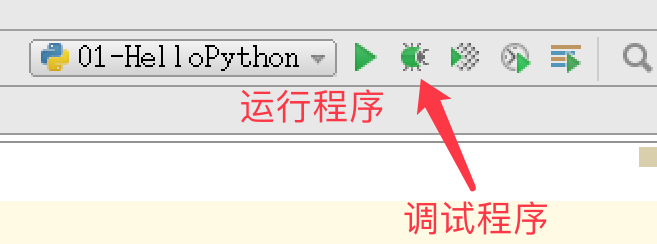
- 通过控制台上方的单步执行按钮(F8),可以单步执行代码
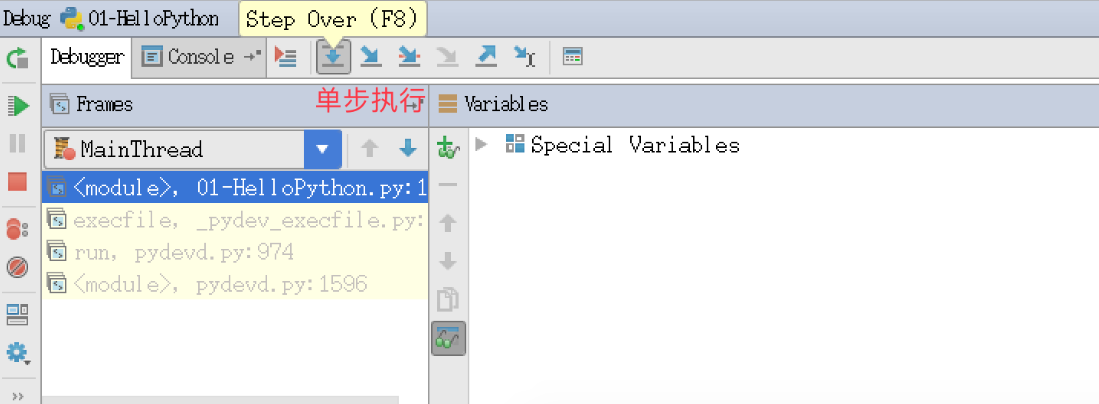
No-1.第一个 Python 程序的更多相关文章
- 第一个python程序
一个python程序的两种执行方式: 1.第一种方式是通过python解释器: cmd->python->进入python解释器->编写python代码->回车. 2.第二种方 ...
- 3.第一个python程序
学习任何一门语言的第一步,首先要写个'hello world',这算是程序员的一个传统.但在写之前,还有注意几个问题. 首先,python是一门脚本语言,而脚本语言的特点就是:我们写的代码会先由解释器 ...
- python入门(4)第一个python程序
python入门(4)第一个python程序 在交互式环境的提示符>>>下,直接输入代码,按回车,就可以立刻得到代码执行结果.现在,试试输入100+200,看看计算结果是不是300: ...
- python笔记:#002#第一个python程序
第一个 Python 程序 目标 第一个 HelloPython 程序 Python 2.x 与 3.x 版本简介 执行 Python 程序的三种方式 解释器 -- python / python ...
- 2.第一个python 程序
第一个python程序 一..python程序的编写步骤 1.创建 xxx.py文件(文件名不要中文) 文件名要以py为扩展名,因为导入的时候其他扩展名会报错.如果不导入的情况可以不限制扩展名. 2 ...
- python基础学习(一) 第一个python程序
1. 使用python/python3解释器的方式 按照惯例,我们都是以Hello world作为一门程序语言的开始,进行如下的操作: 在桌面上新建一个hello-python文件夹 进入hello- ...
- 1.3 第一个python程序
使用Pycharm编写第一个python程序 1.打开 Pycharm,选择 Create New Project,创建一个新项目 2.选择Pure Python表示创建一个纯Python程序项目, ...
- 运行第一个Python程序
Python的三种运行方式 交互式解释器 在终端输入python3 进入python交互式解释器 输入exit()退出交互式解释器 命令行脚本 创建python脚本 通过命令执行程序 python h ...
- 人生苦短之---第一个Python程序
第一个 Python 程序 目标 第一个 HelloPython 程序 Python 2.x 与 3.x 版本简介 执行 Python 程序的三种方式 解释器 —— python / python ...
- [No0000120]Python教程3/9-第一个Python程序
现在,了解了如何启动和退出Python的交互式环境,我们就可以正式开始编写Python代码了. 在写代码之前,请千万不要用“复制”-“粘贴”把代码从页面粘贴到你自己的电脑上.写程序也讲究一个感觉,你需 ...
随机推荐
- [Usaco2013 DEC] Vacation Planning
[题目链接] https://www.lydsy.com/JudgeOnline/problem.php?id=4093 [算法] 对于k个枢纽 , 分别在正向图和反向图上跑dijkstra最短路 , ...
- yum: Cannot find a valid baseurl for repo: migsrv解决方法
yum安装程序报错: Loaded plugins: fastestmirror Setting up Update Process Determining fastest mirrors Could ...
- 关于ArcGis for javascrept查询ArcGis server图层信息的方式
方式一: queryTask方式: 该方式用于单个图层的条件查询(不能跨图层查询) 1. 创建query对象 query = new esri.tasks.Query(); 2. 给query对象设置 ...
- Vue解决安卓4.4不兼容的问题
1.npm安装 npm install babel-polyfillnpm install es6-promise package.json中会出现 "babel-polyfill" ...
- 0 Java实现 一篇文章说尽设计模式之六大原则
我们知道,设计模式很有用,学好设计模式不但能让你写出更简洁,优雅的代码,还能使得代码的结构更清晰,也更有利于扩展 当然设计模式也不是万能的,一成不变的.设计模式只是前人总结出来的一种经验,一种特定问题 ...
- bzoj 303: [CQOI2009]中位数图【前缀和+瞎搞】
处理出一个序列c,a[i]>b,c[i]=1;a[i]==b,c[i]=0;a[i]<b,c[i]=-1,然后s为c的前缀和,设w为b在a序列里的下标 注意到子序列一定横跨w,并且一个符合 ...
- [App Store Connect帮助]七、在 App Store 上发行(3.2)提交至“App 审核”:查看 App 状态历史记录
您可以查看您 App 的某一版本的 App 状态历史记录.在历史记录表中的每一行都包含 App 状态.App 状态更改时间,以及更改的发起人.使用此信息追踪“App 审核”流程中的 App. 若想在 ...
- Keras 文档阅读笔记(不定期更新)
目录 Keras 文档阅读笔记(不定期更新) 模型 Sequential 模型方法 Model 类(函数式 API) 方法 层 关于 Keras 网络层 核心层 卷积层 池化层 循环层 融合层 高级激 ...
- Docker的基础知识与安装(Ubantu CentOS)
Docker是一种允许特殊类型虚拟化的实用程序.Docker允许使用Docker镜像在系统上“虚拟”运行程序.可以下载或创建可以运行的图像.一旦加载并执行了图像,它现在就是一个容器.容器已为容器内的程 ...
- COT2 - Count on a tree II(树上莫队)
COT2 - Count on a tree II You are given a tree with N nodes. The tree nodes are numbered from 1 to N ...
